Usando a ferramenta de migração RDL
Essa ferramenta foi projetada para ajudar os clientes a migrar relatórios do SQL Server Reporting Services (RDL) do(s) seu(s) servidor(es) local(is) para um espaço de trabalho do Power BI em seu locatário. Como parte do processo de migração, a ferramenta também:
Converte todas as fontes de dados compartilhadas e/ou conjuntos de dados compartilhados nesses arquivos de relatório para serem incorporados no relatório e salva os arquivos localmente no disco.
Verifica se há fontes de dados ou componentes de relatório sem suporte ao carregar para o Power BI.
Salva os arquivos convertidos que passam essas verificações para um espaço de trabalho especificado do Power BI.
Fornece um resumo dos ativos migrados com e sem êxito.
Nota
Esse processo não remove nenhum dos ativos da origem.
Instalação
RdlMigration é fornecido como parte do Construtor de Relatórios do Power BI, que pode ser baixado do Centro de Download da Microsoft
Utilização
# RdlMigration <your Base url endpoint> <file Path> <WorkspaceName>
Este comando salva todos os arquivos convertidos no disco local e exibe o status de cada arquivo na janela de comando, bem como um arquivo chamado ConversionLog.txt.
Exemplos
Os exemplos abaixo pressupõem que você esteja executando em um prompt de comando para o qual o aplicativo RdlMigration.exe foi copiado. Você pode obter o aplicativo clonando e construindo este repositório, ou baixando a compilação mais recente da guia 'Releases'. Veja os detalhes abaixo sobre como encontrar seu ponto de extremidade do servidor de relatório.
- Carregue todos os relatórios da pasta 'Meus relatórios' de uma instalação de modo nativo do SQL Server Reporting Services ou do Power BI Report Server para 'Meu Espaço de Trabalho' no powerbi.com.
RdlMigration https://ssrsservername/reportserver "/My Reports" "My Workspace"
- Carregue todos os relatórios da pasta '/Sales' de uma instalação de modo nativo do SQL Server Reporting Services ou do Power BI Report Server para o espaço de trabalho 'Sales' no powerbi.com.
RdlMigration https://ssrsservername/reportserver "/Sales" "Sales"
- Carregue todos os relatórios da pasta '/Documentos Compartilhados/Relatórios' de uma instalação de modo integrado do SharePoint do SQL Server Reporting Services para o espaço de trabalho 'Relatórios' no powerbi.com.
RdlMigration "https://sharepointservername/_vti_bin/reportserver" "https://sharepointservername/Shared Documents/Reports" "Reports"
- Carregue um único relatório chamado MonthlySales da pasta '/Shared Documents/SalesReports' de uma instalação de modo integrado do SharePoint do SQL Server Reporting Services para o espaço de trabalho 'Relatórios' no powerbi.com.
RdlMigration "https://sharepointservername/_vti_bin/reportserver" "https://sharepointservername/Shared Documents/SalesReports/MonthlySales.rdl" "Reports"
Detalhes da entrada
Ponto de extremidade de URL base
Isso é definido no Gerenciador de Configuração do Reporting Services em URL do Serviço Web -> URL do Serviço Web Servidor de Relatórios.
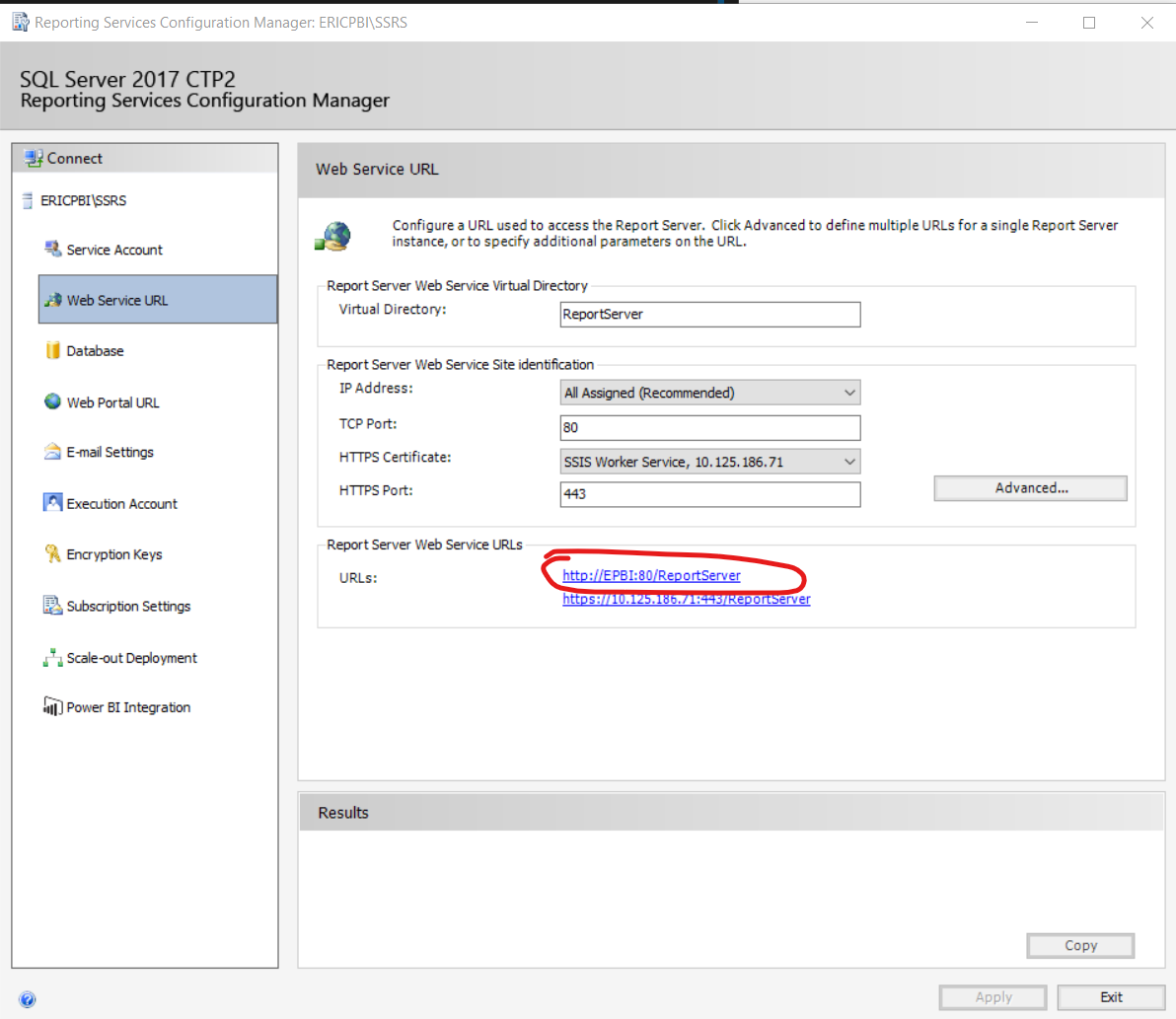
Caminho do ficheiro
Isso se refere ao caminho relativo para seu arquivo ou pasta no servidor de relatório. Se o caminho fizer referência a um arquivo, a ferramenta converte e envia por push apenas esse arquivo individual. Se o caminho fizer referência a uma pasta, a ferramenta converte e tenta enviar por push todos os arquivos de relatório dentro dessa pasta. Isso incluiria quaisquer relatórios contidos na pasta e converteria dependências que poderiam estar localizadas em outras pastas ou subpastas (como Shared DataSources e Shared DataSets). Os relatórios em subpastas não são publicados.
Nome da área de trabalho
Este é o nome da área de trabalho para a qual pretende carregar os seus ficheiros. Coloque o nome entre aspas se houver um espaço no nome. Por exemplo:
"Paginated Workspace"